VideoPower GREENには、録画開始前の特別な機能があります。これにより、ユーザーはカウントダウンの終わりに記録が開始されることを予測できます。この記事では、製品の設定を通じてVideoPower GREENのカウントダウン機能を調整、有効化、無効化する方法に関するガイドを提供します。
VideoPower GREENは、画面キャプチャと画面記録用の印象的なアプリケーションソフトウェアであり、以下で説明するヒントを通じて、記録プロセス中に不要なアイコンとタスクバーを非表示にすることで信頼されています。
ステップ1:VideoPower GREENを起動して設定を開きます。
1)インターフェースの右上隅にあるメニューをクリックします。
2)ドロップダウンメニューから[設定]を選択します。
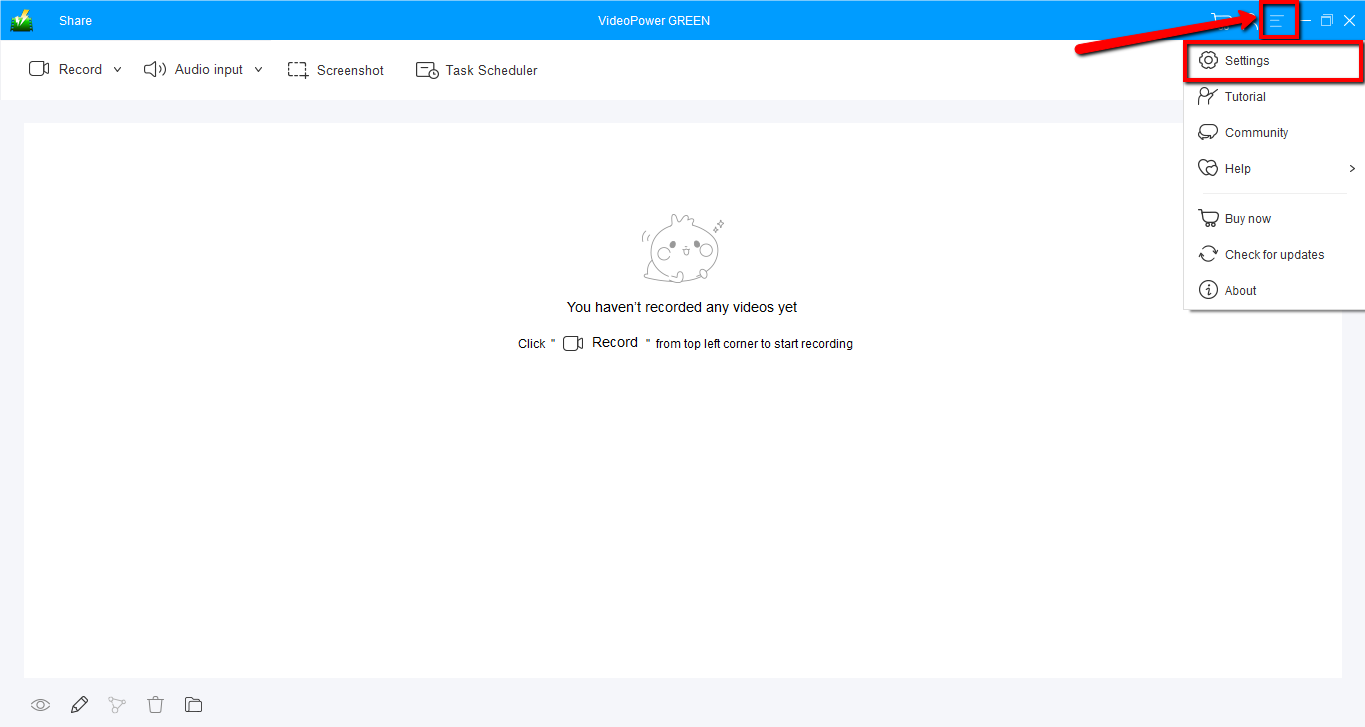
ステップ2:設定を変更します。
1)インターフェースの左側にある[録音]タブをクリックします。
2)「録画前にカウントダウンを表示」をチェックして、カウントダウンを表示し、3秒の待ち時間を空けます。
このオプションをオフにすると、カウントダウンが無効になり、録画がすぐに開始されます。
3)設定を変更したら、「OK」ボタンをクリックして保存し、事前設定画面を閉じます。
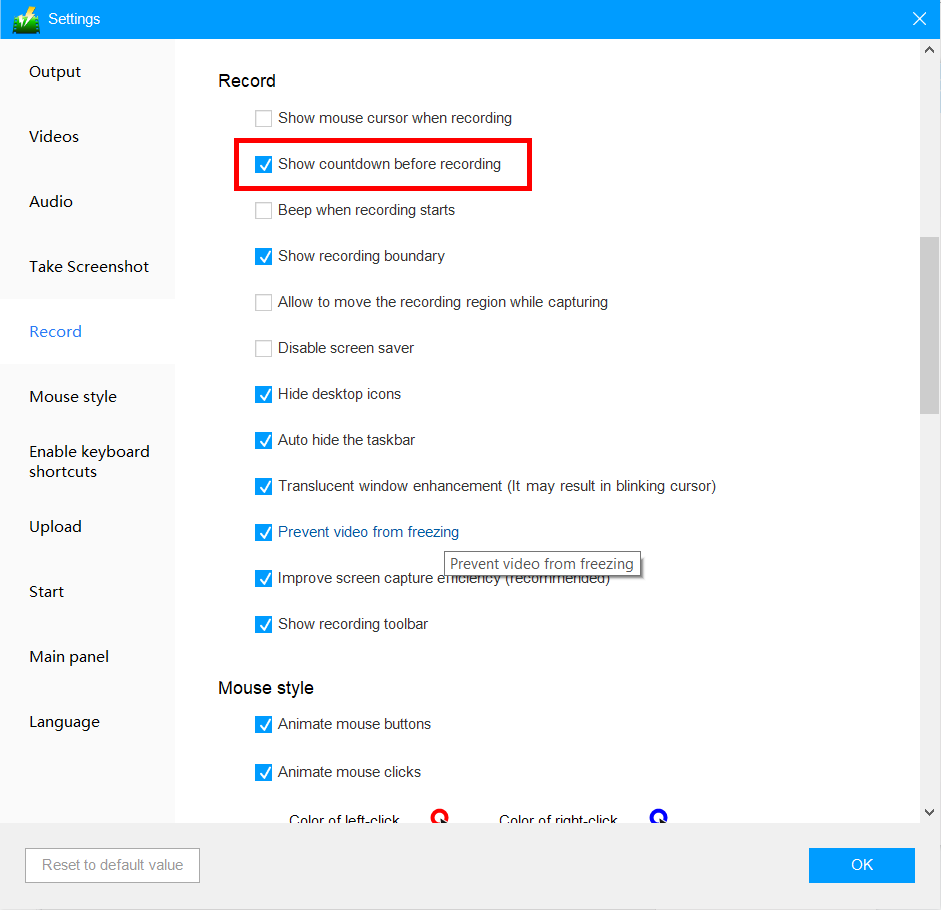
カウントダウンが有効になっている場合、記録が開始する前に次のカチンコが表示されます。
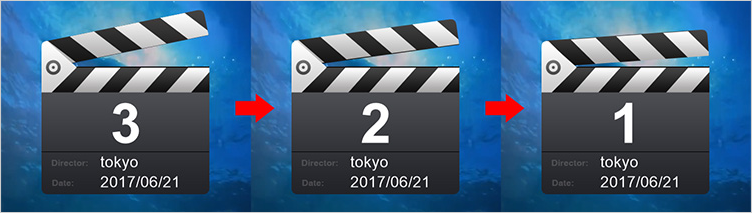
結論
VideoPower GREENは、画面録画に関しては、他のソフトウェアとは異なる機能を備えています。特定の時間に記録を開始するようにカウントダウンを設定するか、タスクスケジューラツールを使用して画面の記録とその継続時間を自動的に開始する日時を設定します。
全画面、特定のウィンドウ、エリアに撮影エリアを指定できます。スクリーンショットの記録または撮影中に、テキスト、矢印、ハイライト、コメントなどを自由に追加します。
